[Wireless] Dlaczego widzę swoje urządzenie wiele razy na liście urządzeń w aplikacji routera / GUI sieci Web?
Czy router ASUS obsługują urządzenia korzystające z losowego adresu MAC?
Routery ASUS są kompatybilne z urządzeniami wykorzystującymi losowanie adresów MAC, zapewniając nieprzerwaną łączność Wi-Fi. Wiele nowoczesnych urządzeń, takich jak smartfony i laptopy, korzysta z tej funkcji, aby zwiększyć prywatność, utrudniając śledzenie urządzenia w różnych sieciach Wi-Fi.
Urządzenia z systemem Android 10 i iOS 14 lub nowszym mają funkcję zabezpieczeń, która okresowo zmienia adresy kontroli dostępu do multimediów (MAC) podczas łączenia się z siecią. W obu systemach operacyjnych ta funkcja jest domyślnie włączona.
Uwaga: Urządzenia z systemem iOS poniżej 14 i Androidem 10 nie mają tych funkcji.
Aplikacje / sieci ASUS Router wykorzystuje adresy MAC do śledzenia podłączonych urządzeń. W wyniku tej funkcji, po przypisaniu do urządzenia nowego adresu MAC, urządzenie to pojawi się na liście urządzeń jako nowo podłączone urządzenie.
Jaki problem będę miał w mojej sieci, jeśli włączę losowanie adresów MAC?
Ze względu na losowanie adresu MAC urządzenie, które losuje swój adres, może nie być identyfikowane i będzie wyświetlane z typem „Nieznany” lub nieprecyzyjną nazwą urządzenia w aplikacji / sieci. W przypadku urządzeń, które zmieniają adres MAC między połączeniami, należy pamiętać, że może to mieć wpływ na następujące funkcje aplikacji / sieci.
Ustawienia sieciowe
1. MAPA sieci
(1) Zmiana nazwy i identyfikowanie urządzenia
(2) Blokowanie dostępu urządzenia do Internetu
(3) Powiązanie adresów MAC i IP
2. Kontrola rodzicielska
(1) Filtry stron internetowych i aplikacji
(2) Ograniczanie czasu korzystania
(3) Blokowanie dostępu do Internetu
3. Analizator ruchu – statystyka
4. Połączenie bezprzewodowe
(1) Lista zablokowanych w roamingu
(2) Filtr adresów MAC urządzeń bezprzewodowych
5. LAN
(1) Serwer DHCP – ręcznie przypisany adres IP w oparciu o listę DHCP
(2) Trasowanie
Ustawienia aplikacji
1. Rodzina
(1) Przypisanie urządzenia
(2) Ograniczanie czasu korzystania: Ograniczenia czasu korzystania oparte na adresach MAC będą nieskuteczne.
(3) Filtr treści: Filtry treści przypisane do określonego urządzenia nie będą działać, jeśli zmieni się adres MAC.
(4) Blokowanie urządzenia: Zablokowanie urządzenia będzie nieskuteczne, jeśli zmieni się adres MAC.
(5) Nagroda dla urządzenia: Nagradzanie dostępem do Internetu dla określonego urządzenia nie będzie działać, jeśli adres MAC jest losowany.
2. Powiadomienie
(1) Podłączono nowe urządzenie
Uwaga: Lista obejmuje funkcje, na które ma wpływ losowanie adresów MAC, ale nie ogranicza się do wymienionych. Wpłynie to na wszystkie funkcje związane z MAC.
Jak wyłączyć losowanie adresów MAC na urządzeniu z systemem Android?
1. Uruchom Ustawienia Androida.
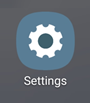
2. Kliknij Sieć i Internet.
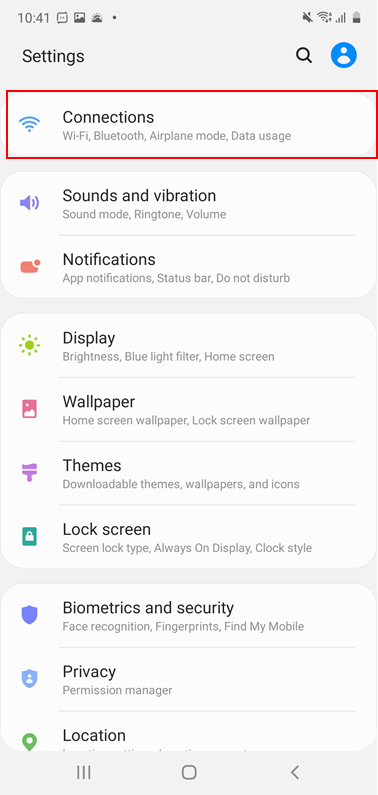
3. Wybierz Wi-Fi.
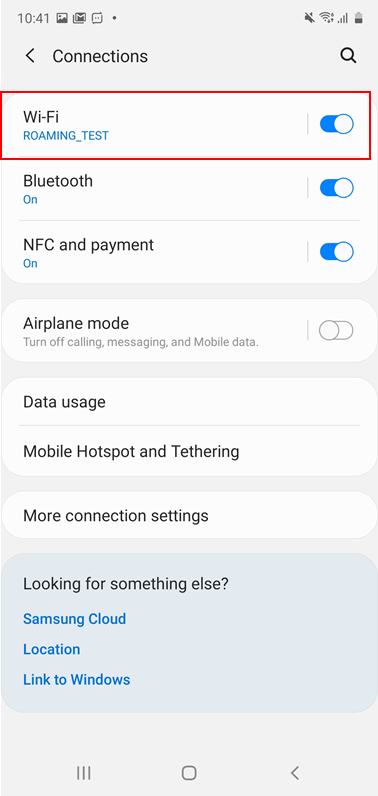
4. Kliknij ikonę koła zębatego obok połączenia domowej sieci Wi-Fi.
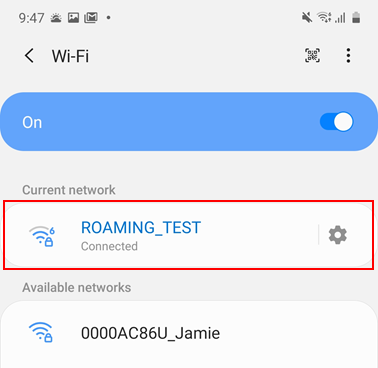
5. Kliknij Typ adresu MAC.
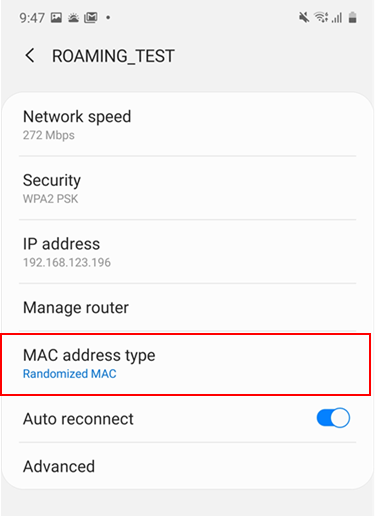
6. Wybierz MAC urządzenia.
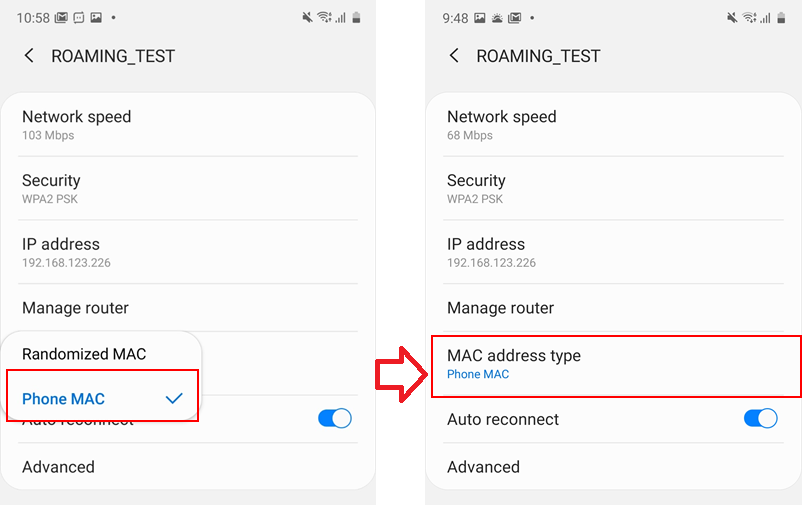
Jak wyłączyć funkcję adresu prywatnego na urządzeniu z systemem iOS?
1. Uruchom aplikację Ustawienia iOS.
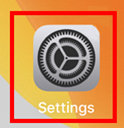
2. Kliknij Wi-Fi.
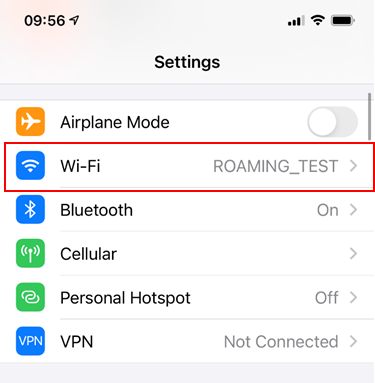
3. Stuknij ikonę informacji obok domowego połączenia Wi-Fi
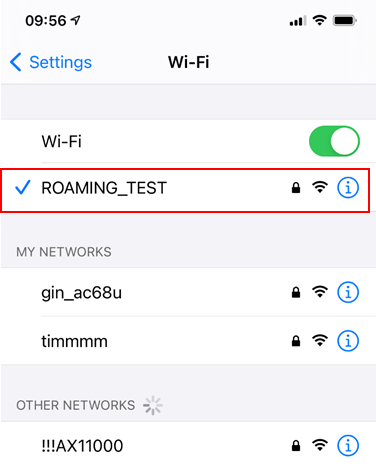
4. Dotknij przełącznika „Adres prywatny” do pozycji wyłączonej, aby go wyłączyć.
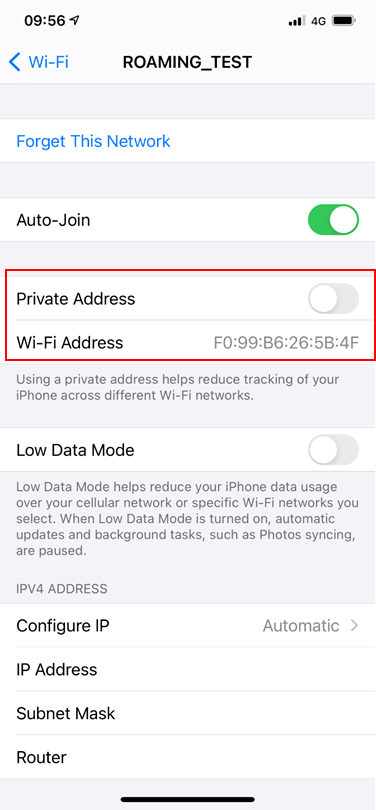
Często zadawane pytania (FAQ)
1. Co zrobić, jeśli nie mogę znaleźć funkcji losowania adresów MAC w moim urządzeniu?
Upewnij się, że system operacyjny twojego urządzenia to iOS 14 lub Android 10 lub nowszy. Jeśli potwierdziłeś, że system operacyjny to iOS 14 lub Android 10 lub nowszy i nadal nie możesz znaleźć odpowiednich funkcji, zalecamy skontaktowanie się z producentem urządzenia.